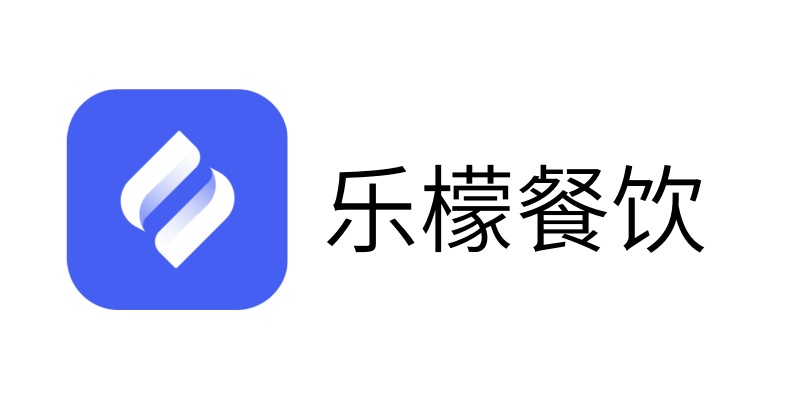所有文章
更新说明
乐檬餐饮帮助文档
乐檬餐饮视频介绍
乐檬餐饮常见问题
乐檬餐饮历史发布
乐檬轻餐(25年已停服)
新手入门(原乐智零售)
客户
订单
商品管理
会员设置
订货
效期管理
加工
采购
设置
三方电子券
微店铺
企业客户
聚合配送
账号登录
销售渠道
商户/门店管理
POS
商家小程序
打印
结账
外卖平台设置
营销活动
库存管理
服务市场
饿百零售
抖音外卖
饿了么
美团外卖
网页后台-销售渠道-POS
库存
发票管理
如何设置微商城商品图片
最后更新于 2024/02/29 阅读数 44
一、场景
为菜品添加图片信息后,顾客在使用手机点餐后,可以查看到商品图片
二、功能讲解
1、操作路径
添加商品图片:【乐智商户中心后台】-【商品】-【商品库】
2、操作步骤
2.1单独给菜品添加图片
WEB端【乐智商户中心后台】(https://mars-portal.lemengcloud.com/)进行操作。
👉【操作路径】:打开【乐智商户中心后台】(直接点击链接:https://mars-portal.lemengcloud.com/)依次点击:①商品-②商品库-③点击商品名称-④添加文件-⑤勾选对应的图片-⑥保存
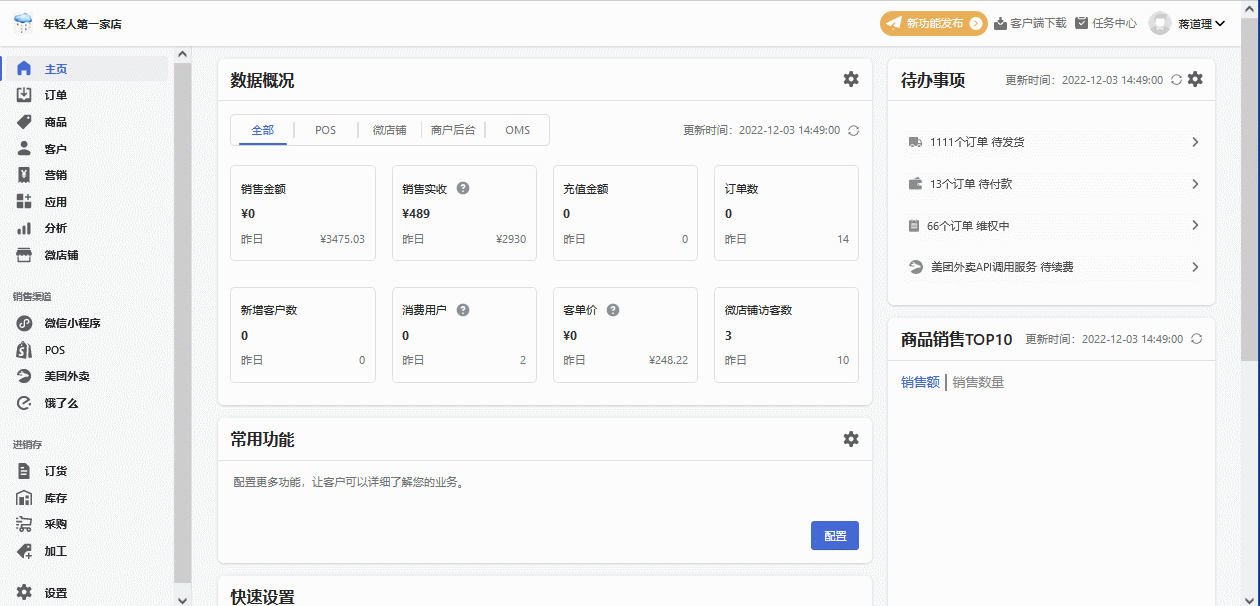
2.2批量添加商品图片
👉【操作路径】:
2.2.1将需要导入的图片添加为压缩包
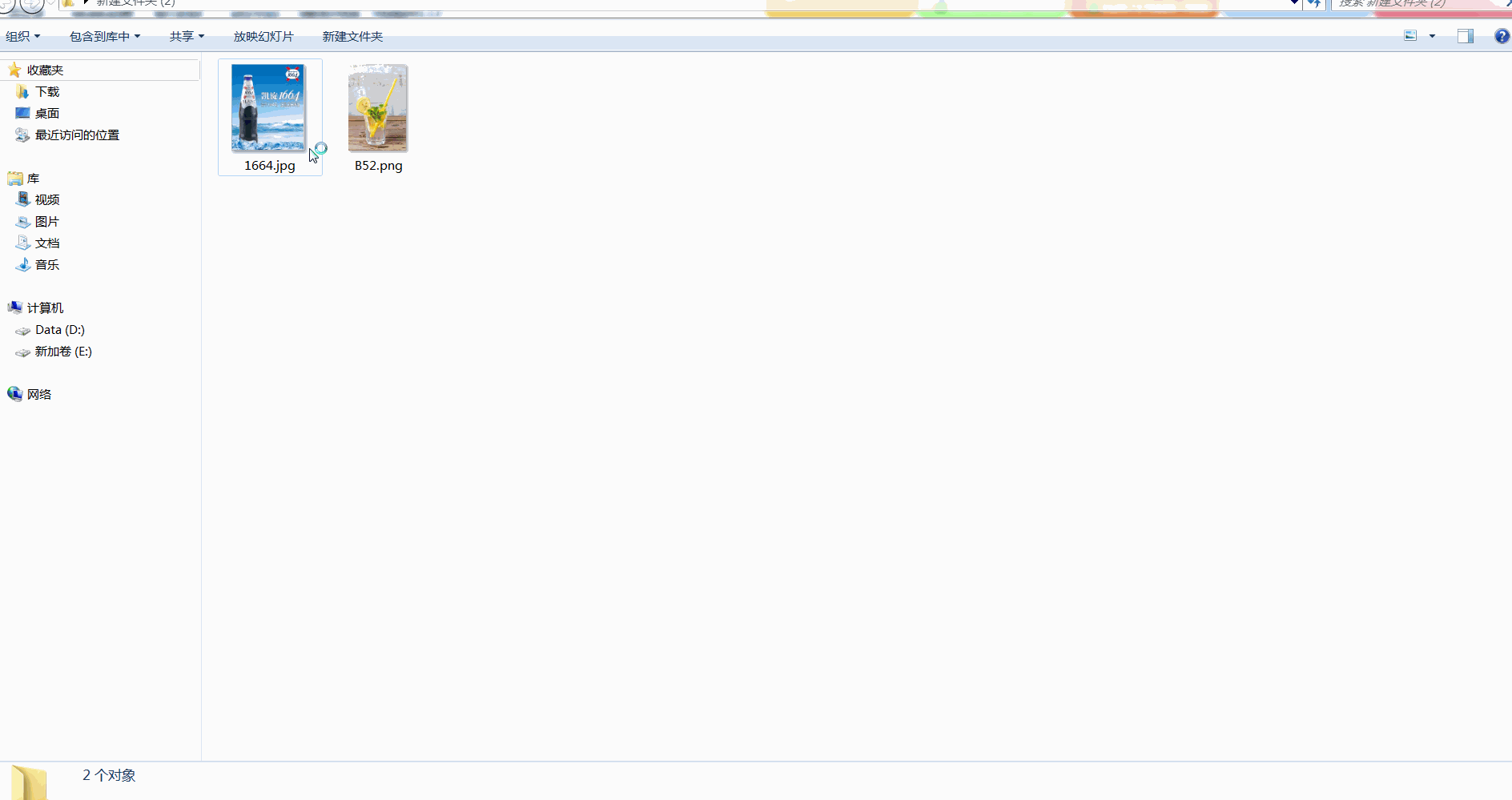
2.2.2.打开【乐智零售后台】(直接点击链接:https://mars-portal.lemengcloud.com/)依次点击:①商品-②商品库-③导入图片-④添加文件-⑤上传
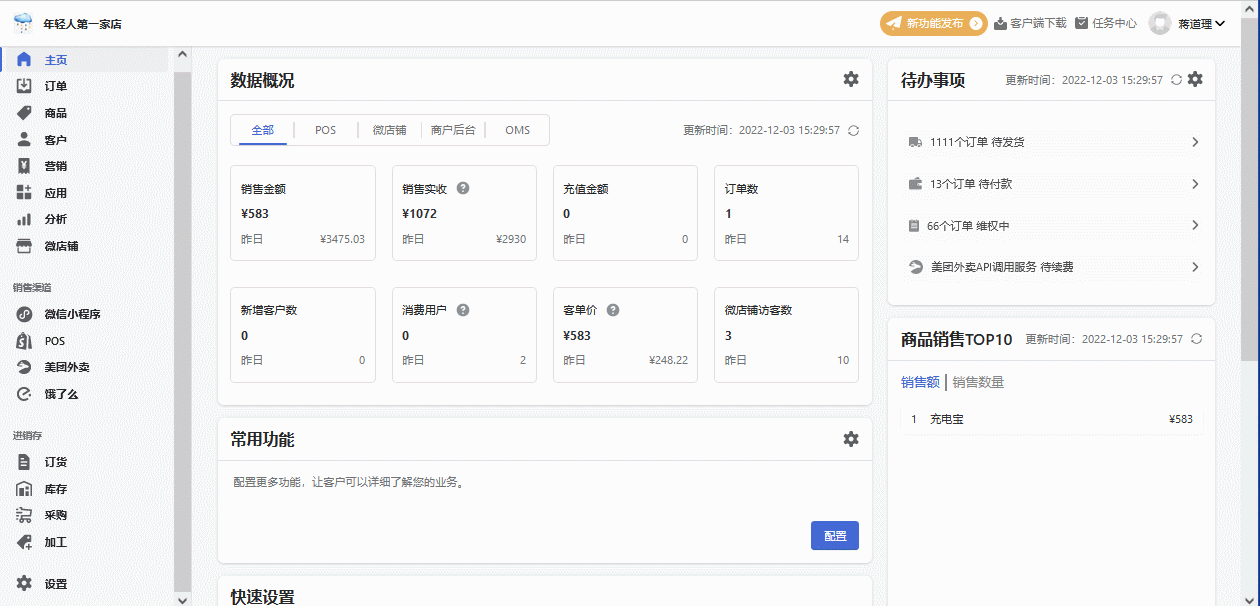
三、注意事项
1、将要导入的图片打包成压缩包(.zip)导入,如:图片压缩包.zip。
2、图片支持gif、jpeg、png、bmp,推荐像素 800 * 800,大小不超过 3M,压缩包大小请勿超过100MB。
3、每张图片的图片名称为对应商品的商品名称,如:杨枝甘露.jpg。
4、一个商品需要导入多张图片时,图片文件名用下划线隔开。格式:商品名称_数字。如:杨枝甘露_1.jpg、杨枝甘露_2.jpg
5、勾选设置为默认图片,则导入的图片会被设置成商品默认图片。同时导入多张图片时,则第1张图片为默认图片。
评价这篇文档
有帮助
没帮助